Il brano non rientra nella tua modifica? Non è un problema. Usa la funzione Remix in Adobe Audition per riorganizzare automaticamente qualsiasi brano per adattarlo a qualsiasi durata.
Trovare la canzone perfetta per il tuo progetto video può essere una sfida. Ancora più frustrazione può sorgere quando ti ritrovi a lottare per adattare quella canzone perfetta al tuo montaggio. Fortunatamente, Adobe Audition include una funzione Remix che può rendere il processo incredibilmente facile e veloce. Il Remix funzione analizzerà il brano , identificare i loop e rileva i battiti prima di tagliare automaticamente il brano in qualcosa di più gestibile e appropriato per la tua modifica.
Se sei uno che lavora raramente in Audition (e raramente sposta i progetti da Premiere ad Audition e viceversa), allora apprezzerai la semplicità di questo processo.
Decidi il tuo brano e le tue clip e vai a Modifica > Modifica in Adobe Audition > Sequenza . Quindi seleziona "Invia tramite collegamento dinamico" per l'Opzione video.
Passaggio 1. Abilita Remix
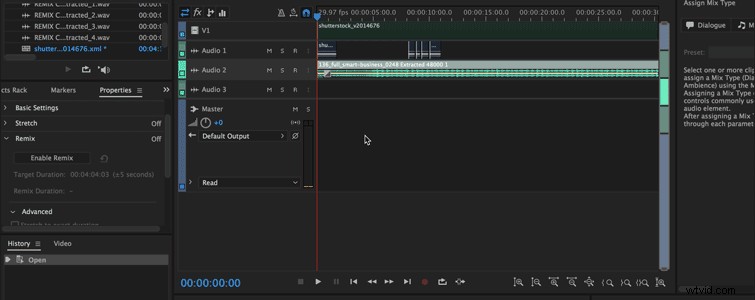
Come puoi vedere sopra, una volta premuto Abilita remix , Audition analizzerà il clip del brano nella sua interezza. Una volta completata l'analisi, puoi trascinare il clip del brano per adattarlo al tempo che desideri. L'audizione taglia il brano al valore di 5 secondi più vicino.
Passaggio 2. Modifica la durata del brano
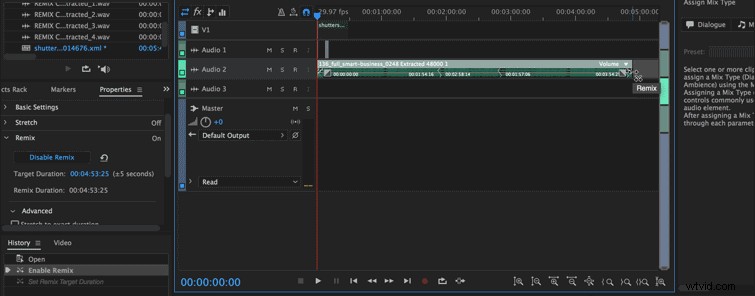
Dopo aver impostato la clip al momento opportuno, Audizione offre alcune modifiche in più che possono essere incorporate nel brano remixato.
Passaggio 3. Aggiungi le regolazioni al nuovo brano
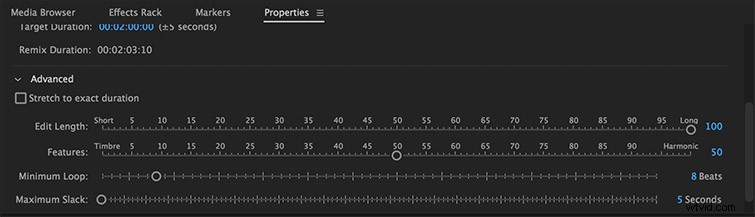
- Modifica lunghezza ti permette di aggiungere o sottrarre frammenti della canzone che Audition ha remixato. Più in basso imposti la barra, più frammenti vengono aggiunti al brano.
- Caratteristiche indica all'algoritmo di favorire ritmi ritmici o suoni armonici come segmenti orchestrali. Per una musica veloce più elettrica, sposta la barra su Timbre.
- Ciclo minimo avvisa Audition di rendere più rigide le transizioni che potrebbero sembrare strane a causa dell'algoritmo che imposta la transizione. Se un segmento del brano suona per qualche motivo, attiva questa opzione Avanzate opzione in giro per vedere se aiuta a fluire meglio.
- Lasco massimo imposta la durata del remix il più vicino possibile alla durata target (poiché imposta automaticamente la durata con incrementi di cinque secondi). Adobe suggerisce che la regolazione di questo parametro può portare a remix dal suono migliore.
Passaggio 4. Invia di nuovo a Premiere Pro
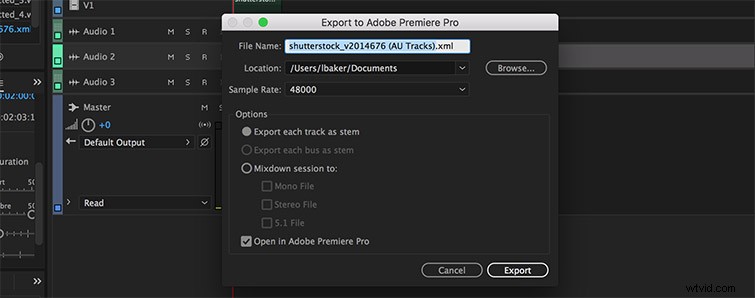
Per rimandare il brano remixato a Premiere, disattiva l'audio di qualsiasi altro canale audio attualmente in Audition (poiché desideri solo che il tuo brano venga rispedito a Premiere). Vai a Multitraccia > Esporta in Premiere Pro e seleziona "File stereo" sotto l'opzione Mixdown Stereo. Quindi, premi Esporta . Si aprirà Premiere e potrai aggiungere il brano direttamente nella tua timeline!
Nota:questo passaggio del processo funzionerà solo se Premiere e Audition sono aggiornati e completamente aggiornati.
Se stai cercando più azioni di Audition, abbiamo quello che fa per te.
Hai usato Remix in passato? Ha funzionato come speravi? Fatecelo sapere nei commenti qui sotto.
